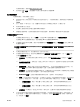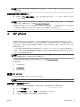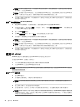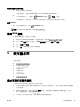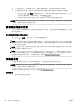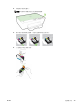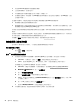user's guidance
若要新增列印捷徑,請於版面配置或紙張/品質標籤進行設定後,按一下列印捷徑標籤,再按一下
另存新檔並輸入名稱,然後按一下確定。
若要刪除列印捷徑,請選取該捷徑,並按一下刪除。
附註:您無法刪除預設列印捷徑。
印表機設定提示 (OS X)
●
在「列印」對話方塊上,使用紙張大小快顯功能表選取放入印表機中的紙張大小。
●
在「列印」對話方塊上,選擇紙張類型/品質快顯功能表並選取適當的紙張類型與品質。
●
若要僅使用黑色墨水列印黑白文件,請選擇快顯功能表中的紙張類型/品質。 按一下「色彩選項」
展開三角形,並選擇「色彩」快顯功能表中的灰階,然後選取僅使用黑色列印墨水匣。
附註
●
原廠 HP 墨匣專為 HP 印表機設計,並在 HP 印表機和紙張上經過測試,可在多次使用後仍能輕鬆
地產生精美的列印效果。
附註:HP 無法保證非 HP 耗材的品質或可靠度。 保固不包含因使用非 HP 耗材而產生的產品服務
或維修需求。
如果您認為您購買了原廠 HP 墨匣,請造訪 www.hp.com/go/anticounterfeit。
●
墨水存量警告和指示器僅提供規劃用途的預估量資訊。
附註:當您收到墨水量偏低的警告訊息時,請考量先添購更換用的墨匣,以免屆時耽誤到列印工
作。 直到列印品質讓人無法接受,您才需要更換墨水匣。
AirPrint
iOS 4.2 和 Mac OS X 10.7 或更新版本支援使用 Apple 的 AirPrint 進行列印。 使用 AirPrint 可從 iPad (iOS
4.2)、iPhone(3GS 或更新版本)或 iPod Touch(第三代或更新版本)中的下列行動應用程式無線列印
到印表機:
●
郵件
●
相片
●
Safari
●
支援的第三方應用程式,例如 Evernote
若要使用 AirPrint,請注意下列事項:
●
印表機必須連線至與啟用了 AirPrint 的裝置相同的網路。 如需有關使用 AirPrint 的詳細資訊,以及
與 AirPrint 相容之 HP 產品的詳細資訊,請前往 www.hp.com/go/mobileprinting 。
●
裝入與印表機之紙張大小設定相符的紙張(如需更多資訊,請參閱放入紙張和設定印表機的紙張
大小)。 為裝入紙張設定精確的紙張大小,以便行動裝置瞭解其列印時的紙張大小。
設定印表機的紙張大小
拉出進紙匣時,一個或所有的「紙張大小選擇」指示燈會閃爍(請參閱控制台指示燈參考以瞭解印表
機指示燈的行為)。
如果正在放入控制台中未列出的紙張大小,請在 HP 印表機軟體或內嵌式 Web 伺服器 (EWS) 中變更紙張
大小。 如需有關如何開啟印表機之
EWS 的資訊,請參閱開啟內嵌式 Web 伺服器。
34 第 3 章 列印
ZHTW